春六年级信息技术教学设计.docx
《春六年级信息技术教学设计.docx》由会员分享,可在线阅读,更多相关《春六年级信息技术教学设计.docx(54页珍藏版)》请在冰豆网上搜索。
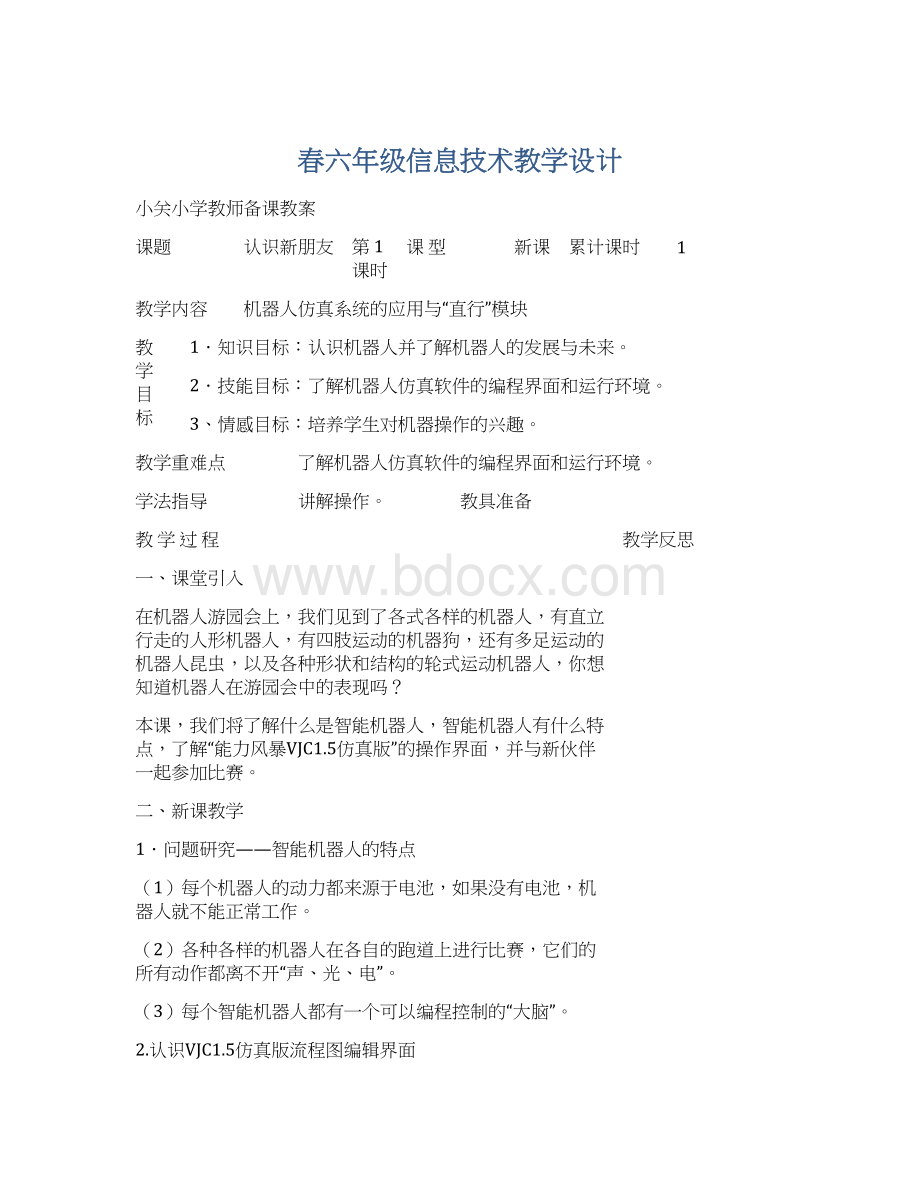
春六年级信息技术教学设计
小关小学教师备课教案
课题
认识新朋友
第1课时
课型
新课
累计课时
1
教学内容
机器人仿真系统的应用与“直行”模块
教学目标
1.知识目标:
认识机器人并了解机器人的发展与未来。
2.技能目标:
了解机器人仿真软件的编程界面和运行环境。
3、情感目标:
培养学生对机器操作的兴趣。
教学重难点
了解机器人仿真软件的编程界面和运行环境。
学法指导
讲解操作。
教具准备
教学过程
教学反思
一、课堂引入
在机器人游园会上,我们见到了各式各样的机器人,有直立行走的人形机器人,有四肢运动的机器狗,还有多足运动的机器人昆虫,以及各种形状和结构的轮式运动机器人,你想知道机器人在游园会中的表现吗?
本课,我们将了解什么是智能机器人,智能机器人有什么特点,了解“能力风暴VJC1.5仿真版”的操作界面,并与新伙伴一起参加比赛。
二、新课教学
1.问题研究——智能机器人的特点
(1)每个机器人的动力都来源于电池,如果没有电池,机器人就不能正常工作。
(2)各种各样的机器人在各自的跑道上进行比赛,它们的所有动作都离不开“声、光、电”。
(3)每个智能机器人都有一个可以编程控制的“大脑”。
2.认识VJC1.5仿真版流程图编辑界面
(1)双击不同模块库按钮了解每个模块库中分别有哪些模块。
(2)单击工具栏中的“仿真”按钮,进入仿真环境界面。
3.认识VJC1.5仿真版的仿真环境界面
(1)在仿真环境界面的顶部是机器人信息显示区。
教学反思
教学过程
(2)在仿真环境界面的下部是环境信息显示区。
(3)在仿真环境界面左侧的中间部分是环境编辑区,可以添加各种实体。
(4)在环境编辑区中添加声源。
(5)在环境编辑区中添加光源。
4.参加比赛——迈出第一步
步骤1:
双击桌面上的图表,进入VJC1.5仿真流程图编辑界面。
步骤2:
在左侧模块中选择“执行器模块库”,把“直行”模块拖到流程图编辑区,放在“主程序”模块的下方,使其以流程线与“主程序”模块连接。
步骤3:
右击“直行”模块,打开“直行模块”对话框在此对话框中有两个参数可以调整,一个是速度,一个是时间。
我们把速度选到100,把时间选在1秒钟。
步骤4:
在“程序模块库”中将“结束模块”拖到流程图编辑区中,与“直行”模块连接。
第一个简单程序编写完成。
步骤5:
单击工具栏中的“仿真”按钮进入仿真环境界面。
步骤6:
单击仿真环境左下角的“运行”按钮,出现一个仿真机器人。
把仿真机器人拖到仿真环境中,单击鼠标,机器人开始运行程序。
步骤7:
如果需要修改程序或调整数据,在仿真环境下单击左上角的“退出”按钮,即可返回流程图编辑区。
步骤8:
执行“文件”下的“保存”命令,弹出“保存”对话框,单击“保存在”下拉列表框右侧的三角按钮,在弹出的文件夹列表中,选择要保存到的文件夹,在“文件名”框中输入“直行”,单击“保存”按钮完成程序的保存。
板书设计
认识新朋友
(1)在仿真环境界面的顶部是机器人信息显示区。
(2)在仿真环境界面的下部是环境信息显示区。
(3)在仿真环境界面左侧的中间部分是环境编辑区,可以添加各种实体。
(4)在环境编辑区中添加声源。
(5)在环境编辑区中添加光源。
小关小学教师备课教案
课题
无脚走天下
第2课时
课型
新课
累计课时
2
教学内容
“启动电机”模块和“延时等待”模块
教学目标
1.知识目标:
学会用“执行器模块库”中的“启动电机”、“延时等待”、“停止电机”等模块编写程序。
2.技能目标:
学会让机器人画弧线。
3、情感目标:
通过学习用弧线画苹果,增加对机器人学习的兴趣。
教学重难点
学会使用“执行器模块库”中的“启动电机”。
学法指导
讲解操作。
教具准备
教学过程
教学反思
一、课堂引入
上节课我们通过了一个简单的赛跑项目,学会控制机器人的移动。
本节课我们将通过执行器模块库中多个模块的组合使用,进一步掌握VJC1.5仿真版的基本使用方法。
在机器人游园会上,大家围着一个场地正在观看比赛。
我们也去试一下,看能不能参加比赛。
二、新课教学
1.机器人转圆圈
让机器人围着一个标杆按顺时针的方向转一个圈。
2.问题研究——从简单问题出发
当左右两个驱动轮的速度相同时,机器人是怎样运动的?
我们先做一个实验。
步骤1:
双击桌面上的图标,进入VJC1.5流程图编辑区。
步骤2:
在“执行器模块库”中选择“启动电机”模块,拖入流程图编辑区。
步骤3:
用鼠标右击“启动电机”模块,打开“启动电机模块”对话框,将左右电机的功率调成一样大小。
步骤4:
加入“延时等待”模块,用鼠标右击“延时等待”模块,打开“延时等待模块”对话框,把时间调到3秒钟。
步骤5:
加入“停止电机”模块和“结束”模块,程序编辑完成。
步骤6:
单击工具栏中的“仿真”按钮,进入仿真环境场地,单击仿真环境下面的“显示轨迹”按钮,当按钮变成“不显示轨迹”时,运行程序后仿真环境场地中将会显示轨迹。
步骤7:
单击仿真环境中“保留原轨迹”按钮,当按钮变成“不保留原轨迹”,运行程序后将会保留机器人的运行轨迹。
步骤8:
单击“运行”按钮,把机器人拖到场地中释放。
步骤9:
多次运行仿真环境的机器人,会出现多条直线轨迹。
3.问题研究——尝试改变
步骤1:
改变右电机功率,把右轮功率减到80。
步骤2:
进入仿真环境运行机器人程序,记得要保留轨迹。
右电机功率为80的轨迹。
教学反思
教学过程
4.问题研究——对应的变化会让你发现规律
对应的改变左驱动轮的功率,观察机器人的运动,你会发现右电机功率为100,左电机功率为80时的运动轨迹。
观察结果:
当左右电机功率相同时,机器人的运动轨迹是一条直线。
当右电机功率为80,左电机功率为100的时候,机器人顺时针走了一段弧线。
当左电机功率为80,右电机功率为100的时候,机器人逆时针走了一段弧线。
研究结论:
左右驱动轮功率相同时,机器人走的是直线。
当两个驱动轮的功率不同时,机器人会往功率小的一侧转动。
以上两段弧线,由于延时等待时间不够,所以没能走成一个完整的圆形。
5.让机器人围绕着两个圆标绕“8”字
(1)建立并保存场地步骤1:
单击工具栏中的“仿真”按钮,进入仿真环境场地。
步骤2:
在左侧环境栏中选择“实体”,“添加障碍物”,“圆形”步骤3:
在场地中任意一点,按住鼠标左键“拖拽”出一个圆。
步骤4:
在实体窗口中修改直径数据为20,单击“确定”按钮。
步骤5:
用鼠标左键拖着圆形障碍物圆,观察下面鼠标位置,把圆形障碍物放到指定位置上松开鼠标。
步骤6:
重复步骤2—步骤5的过程,完成第二个障碍物圆的建立并放到指定位置,建立绕标场地。
步骤7:
单击左侧文件栏中的“保存”,弹出“保存环境”对话框。
步骤8:
在保存环境对话框中给新建场地起名叫“8字场地”。
步骤9:
在保存环境对话框中单击“保存”。
(2)编写走“8”字程序
步骤1:
走“圆”程序,把“启动电机”模块、“延时等待”模块和“停止电机”模块按顺序连线。
步骤2:
修改启动电机参数,左100,右85.步骤3:
修改延时等待数据为8.2秒。
步骤4:
添加“结束”模块。
(3)进入仿真环境步骤1:
单击工具栏中“仿真”按钮,进入仿真环境场地。
步骤2:
在仿真环境左侧文件栏中单击“加载”。
步骤3:
在选择环境窗口中单击“8字场地”。
步骤4:
单击“进入环境”,即可出现“8字场地”。
(1)运行程序步骤1:
在仿真环境界面,单击“显示轨迹”。
步骤2:
单击仿真环境界面的“运行”按钮。
步骤3:
把机器人放在两个圆形标的中间释放。
三、创作天地
试着在“停止电机”模块后加入“转向”模块。
板书设计
无脚走天下
步骤1:
走“圆”程序,把“启动电机”模块、“延时等待”模块和“停止电机”模块按顺序连线。
步骤2:
修改启动电机参数,左100,右85.
步骤3:
修改延时等待数据为8.2秒。
步骤4:
添加“结束”模块。
小关小学教师备课教案
课题
我的本领大
第3课时
课型
新课
累计课时
3
教学内容
循环模块与执行器模块组合应用
教学目标
1.知识目标:
学会多次循环模块的使用。
2.技能目标:
能熟练操作“循环”模块和执行器模块。
3.情感目标:
增加对机器人学习的兴趣。
教学重难点
能熟练操作“循环”模块和执行器模块。
学法指导
讲解操作。
教具准备
教学过程
教学反思
一、课堂引入
在经历了前两个比赛后,我们来到了本领展示区,在这里我们将进一步了解机器人执行器模块库中的其他模块功能,认识控制模块库中的多次循环模块,见证循环程序结构和顺序程序结构的组合带来的奇迹,让机器人在出发执行器任务时或完成任务后有所表示。
二、新课教学
1.问题研究——如何让机器人完成圆形组合图形
让机器人画出一个由圆形组成的图案,观察分析如下:
(1)观察图3.1中有4个圆形。
(2)4个圆形的起点都是在中间位置。
(3)如果4个圆形初始角度相同,4个圆形应该重叠。
研究结论:
(1)机器人“画”了4个一样的圆形。
(2)每个圆形的初始角度不相同。
(3)第一个圆“画”完了,要转个角度再“画”第二个圆······
步骤1:
把第2课保存的机器人走一个“圆”的程序打开。
步骤2:
先把“结束”模块拖到旁边。
教学反思
教学过程
步骤3:
在“停止电机”模块后面加一个“转向”模块。
步骤4:
在控制模块库中选择“多次循环”模块拖到流程图编辑区,放在程序旁边。
步骤5:
把鼠标放在“启动电机”模块上,将流程图程序拖到“多次循环”模块中。
步骤6:
将“多次循环”模块拖到“主程序”模块下连接。
步骤7:
把“结束”模块拖到“多次循环”模块下连接。
步骤8:
用鼠标右击“转向”模块,把转向速度设置为100,时间设置为0.21秒,程序编辑完成。
2.问题研究——机器人的本领
(1)发音模块相当于我们人的语言。
(2)显示模块相当于我们书写文字。
(3)设置眼睛模块应该就相当于我们人的眼神了。
3.新的尝试——人机对话
步骤1:
打开第1课保存的机器人比赛程序。
步骤2:
在流程图编辑区,选中“直行”模块连同“结束”模块一起放在“主程序”模块的右侧。
步骤3:
把执行器模块库中的“显示”模块拖到流程图编辑区,放在主程序模块下面。
步骤4:
右击“显示”模块,打开“显示模块”对话框,看到两行“显示信息”。
在第一行输入begin。
步骤5:
把“延时等待”模块放在“显示”模块下面,右击“延时等待”模块,打开“延时等待模块”对话框,把时间调整到2秒钟。
步骤6:
把“直行”模块和“结束”模块放在“延时等待”下面。
步骤7:
单击“仿真”按钮,进入仿真环境,运行程序,观察仿真环境右上角出现了“begin”字样。
板书设计
我的本领大
(1)发音模块相当于我们人的语言。
(2)显示模块相当于我们书写文字。
(3)设置眼睛模块应该就相当于我们人的眼神了。
小关小学教师备课教案
课题
嘹亮的歌声
第4课时
课型
新课
累计课时
4
教学内容
子程序设计与机器人发音
教学目标
1.知识目标:
利用子程序让机器人发音。
2.技能目标:
培养学生上机操作的能力。
3.情感目标:
增加对机器人学习的兴趣。
教学重难点
利用子程序让机器人发音。
学法指导
讲解操作。
教具准备
教学过程
教学反思
一、课堂引入
游园会的歌咏比赛就要开始了,我们的新伙伴已经报了名,现在抓紧时间练习